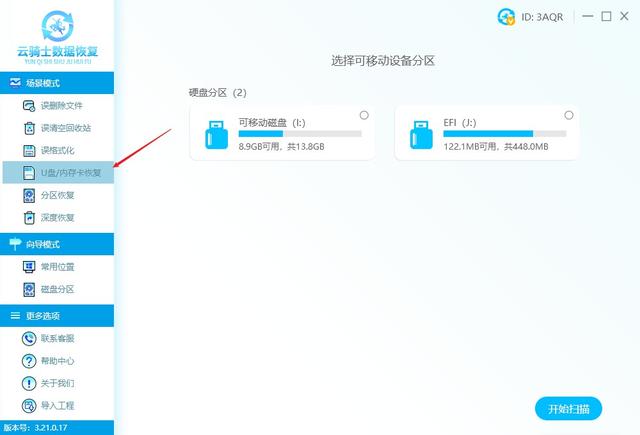Hello 大噶好~ 电脑 最近常常有朋友在后台留言关于WPS同步的问题,比如:
问
▍电脑摔坏了只能换一台,里面的文件如何一键迁移到新电脑?
▍习惯本地编辑文件,不上传到网盘是否也能同步?
▍文件同步后能否不产生浏览记录,或者加密访问,防止他人偷看?
▍文件越积越多,想用的时候却找不到,快速同步最重要文档该怎么做?
其实,所谓「同步」,就是一份文档在多个地方存储的内容保持一致,不同电脑、手机也能查看最新的文档。
无论是选择同步部分文件(例如一个文件夹的内容),或者同步所有打开的文件,WPS都有省心高效的解决方案。
01
设备文件自动同步
电脑打开过的文件手机接着同步编辑
“
很多人去开会之前得拿U盘把台式电脑的文档拷贝到笔记本电脑,下班回家前又要把文档发给自己的微信、QQ。太费劲了!如果电脑坏了,文件没备份或者提前拷贝出来,更加是晴空霹雳
”
在WPS上,您只需要开启「文档云同步」,就可以在「我的云文档-我的设备」里查看不同设备打开过的文件了。都是自动同步的,省去您手动拖拽或上传的麻烦~
云同步已开启(有绿色的小钩)
台式电脑、笔记本电脑、手机 打开过的文件均可查看
02
同步文件夹
文件无需上传网盘也能实时同步内容
“
对大多数用户来说,在本地CDE盘中编辑文档还是最熟悉的。有没有办法省去「上传网盘」这步操作,直接本地编辑后就实现文档同步呢?
”
在WPS上,您可以把A电脑重要的本地文件夹设置为「同步文件夹」,我们会为您在「我的云文档」中自动生成一个与本地文件夹同名的文件夹。
这样,您直接在文件夹原来的位置更新、修改文件,云端仍然能保证为最新版本。
如果更换设备,在另一台设备上「我的云文档」对同步文件夹做任何改动,A电脑的本地文件夹也会同步改动,是不是很方便呢?
选择一个文件夹>单击右键>选择WPS网盘-自动同步此文件夹
03
私密文件夹
私密同步,设置独立密码,文件夹自动锁定
“
「同步」固然方便,但有些用户也会担心公司机密文档、个人私密文档上传到云端会泄露,或者在公用电脑忘记退出自己的WPS账号了。
”
首先,保存于WPS云端的文档都经过安全加密,只有自己账号才可以看见,别人是无法在网络搜索您的云文档。
其次,您可以使用WPS的「私密文件夹」功能保护私密文档,即使登录了账号,仍需要私密文件夹的独立密码才可打开。
若10分钟内无文档相关操作,则会自动锁定,多一重文件保护。而且不会留下任何的访问记录哟 ~
04
星标文件
重要文件同步随时随地可查看
“
文件越积越多,可总有几份文档,要么得每天更新,要么非常重要,却往往用时方恨找不到。手机、电脑的目录也不一样,很难记住文件的存储位置。
”
WPS云文档提供了两个小功能,一个是「星标」重要的文档,另外一个是把云文档标记为「常用」,可以帮助您在不同设备快速查找文件。
即使刚好在下班路上,同事让您发送文件,也可以在手机上最快速度找到。
ps:使用以上两个小技巧需要先将文件上传到「WPS云文档」哦~
电脑端:
文件>单击右键>固定到“常用”,就会出现在首页左侧「常用」栏
(备注:“常用”功能目前仅支持电脑端)
选择一个文件>点击星标
手机端:
移动端首页-选择文件就可以「星标」,也可查看电脑、手机星标的文件
电脑